

El objetivo de marcar débitos es encontrar movimientos financieros que se produjeron en la Tesorería y se encuentran pendientes para debitar en el sistema de gestión, cómo así también contar con la posibilidad de corregir cualquier movimiento debitado erróneamente.
La operación para marcar débitos en el sistema SIU-Pilagá es la siguiente:
La operación para corregir movimientos debitados erróneamente es la siguiente:
Existe una operación que se utiliza para marcar cheques debitados en forma automática, la operación es la siguiente:
Para marcar los cheques, transferencias y/o tarjetas como debitados se ingresa a la operación Tesorería --> Operaciones bancarias --> Conciliación bancaria --> Débitos --> Marcar cheques, transferencias y tarjetas como debitados. La pantalla que aparece al ingresar a dicha operación será similar a la siguiente:
Figura 3: Marcar débitos - Filtros de búsqueda.
Desde esta pantalla se deben ingresar en forma obligatoria los siguientes datos:
En forma opcional se ingresan las fechas, el número y/o el medio de pago (Cheques, Transferencias o Tarjetas de débito).
Una vez ingresados los datos se debe hacer clic sobre el botón Filtrar. Los resultados encontrados se mostrarán de la siguiente manera:
Figura 4: Listado de débitos para marcar.
En la pantalla de la Figura 4 se muestran los movimientos registrados en el sistema que están pendientes de débito. A continuación se deberán marcar los débitos que aparezcan en el extracto bancario. Los movimientos que figuren en el extracto bancario y no estén en el sistema para marcar deberán conciliarse, es decir que deberán ser incluidos dentro de la conciliación bancaria.
Los débitos pueden ser marcados uno por uno, tildando las casillas, o se pueden seleccionar todos haciendo clic sobre el botón Seleccionar Todos / Ninguno.
Para completar el marcado de los débitos se deberá ingresar en forma obligatoria la fecha de débito que se puede visualizar en la parte superior de la Figura 4. Esta fecha es la que quedará registrada en el sistema para todos los movimientos que se marquen. Si el marcado se realiza diariamente la fecha de débito se corresponderá con la fecha actual, si el marcado se realiza a fin de mes la fecha de débito que se debe ingresar es la fecha del último día del mes a conciliar.
Una vez ingresada la fecha de débito y marcados los movimientos se deberá procesar la operación. Para ello, deberá ir al final de la pantalla como se muestra en la siguiente figura y hacer clic sobre el botón Procesar.
Figura 5: Procesar movimientos marcados como debitados.
Luego de procesar el sistema marca los movimientos como debitados emitiendo el siguiente mensaje:
Figura 6: Mensaje de operación efectuada.
|
|
Nota: Esta operación no solicita la confirmación para procesar los movimientos. |
VIDEO TUTORIAL: Marcar débitos
Para corregir los movimientos marcados como debitados se debe ingresar a la operación Tesorería --> Operaciones bancarias --> Conciliación bancaria --> Débitos --> Corregir ch., transf. y tarj. marcados como debitados. Seguidamente se despliega la siguiente pantalla:
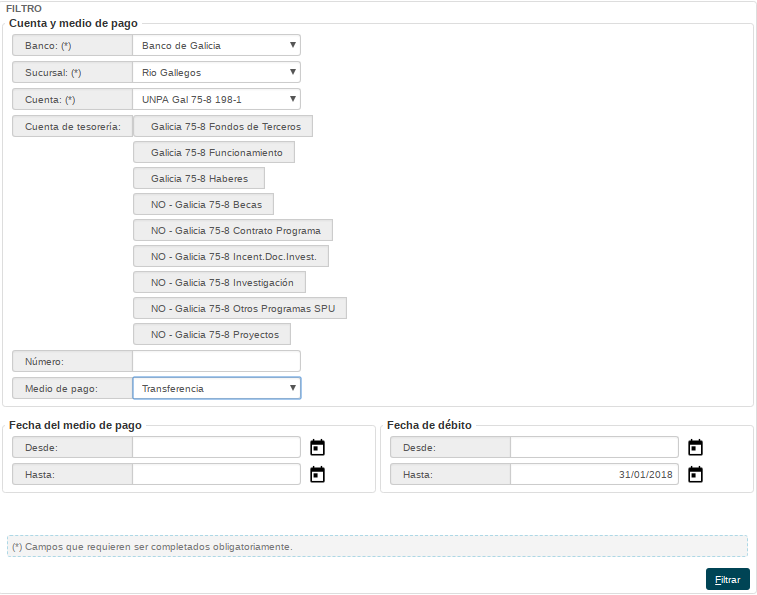
Figura 7: Corregir movimientos debitados - Filtros de búsqueda.
Desde esta pantalla se deben ingresar en forma obligatoria los siguientes datos:
En forma opcional se pueden ingresar los siguientes datos:
Una vez ingresados los datos se debe hacer clic sobre el botón Filtrar. Los resultados encontrados se mostrarán de la siguiente manera:
Figura 8: Corregir movimientos debitados - Listado de débitos
La corrección de un movimiento que ha sido marcado como debitado puede derivar en:
Luego de realizar las modificaciones se sebe ir al final de la pantalla, como se muestra en la siguiente Figura:
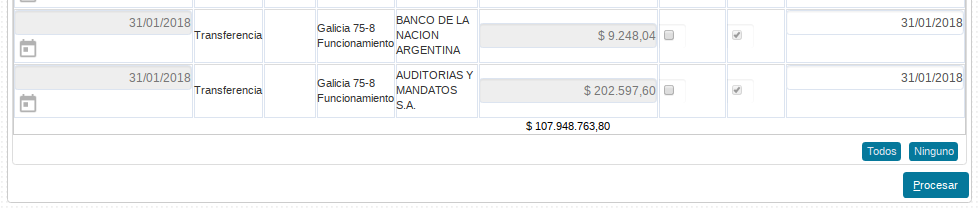
Figura 9: Procesar modificación de débitos.
Una vez realizado todos los cambios se deberá hacer clic sobre el botón Procesar de la pantalla de la Figura 9. Dependiendo de los movimientos que se modificaron, si todo es está correcto el sistema emite el siguiente mensaje:
Figura 10: Mensaje de débitos corregidos correctamente.
Si hay algún error, por ejemplo en el cambio de la fecha de débito el sistema emitirá un mensaje similar al siguiente:
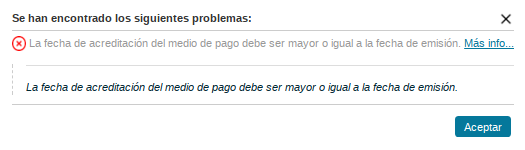
Figura 11: Mensaje de error al corregir débitos.